ゲーム配信に特化した国産の動画配信プラットフォームである「オープンレック」。
オープンレックでは、プロゲーマーをはじめとした多くの配信者が行っているゲーム配信や、アーティストによるライブ配信の視聴が可能。
この記事では「オープンレックにはライブ配信以外にもいろいろなジャンルがあるけど、新着動画にはどんなものが投稿されてるの?」という疑問を、実際にオープンレックを利用している筆者が解決します。
オープンレックの新着動画とは
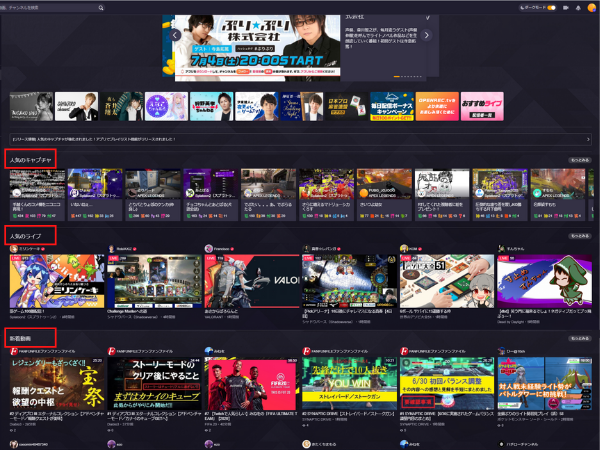 オープンレックに表示されているジャンル
オープンレックに表示されているジャンルオープンレックのトップページでは、人気のライブ・新着ライブ・人気上昇中チャンネルなど様々なジャンルが表示されています。
分類されているジャンルの中には「新着動画」というものも。
「新着動画」で表示されているのは、ライブ配信の動画ではなく、Youtubeなどによくあるような編集された動画が対象になっています。
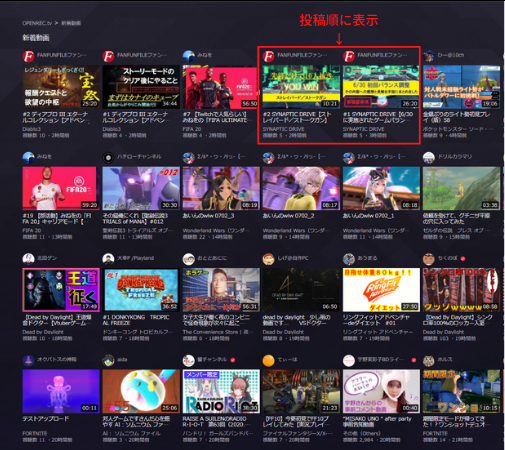 新着動画の一覧表示画面
新着動画の一覧表示画面また、新着動画のページを開くと、アップロードされた動画を一覧で確認できるようになっています。
動画はアップロードされた順に、最新のものから古いもので表示されており、フィルタリングなどのソート機能がないのが欠点となっています。
編集動画にもコメントが可能
配信者が投稿した編集動画には、ライブ配信同様チャット機能でコメントを送ることが可能。
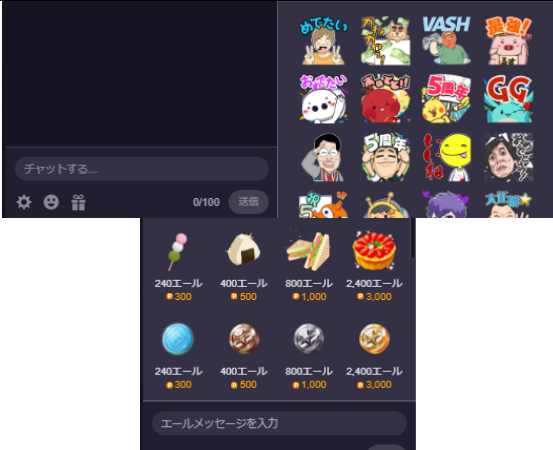 チャット欄で投稿可能なもの
チャット欄で投稿可能なものチャット欄で利用できるものは下記の通り。
- 文章によるコメント
- スタンプ
- エール
スタンプ機能やエール機能については、下記の記事を参考にしてみてください。

-320x180.png)
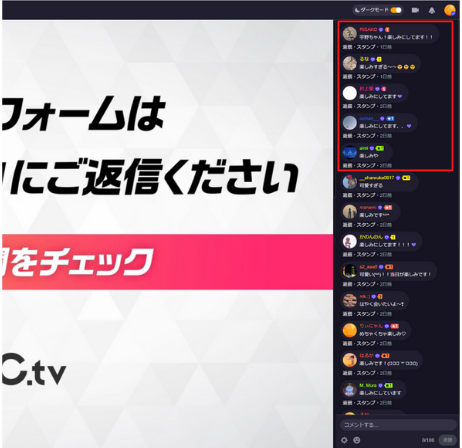 編集された動画にコメントされた状態
編集された動画にコメントされた状態また、投稿されたコメントに対し、返信やスタンプを返せるのも編集動画における特徴となります。
録画・編集した動画の配信はPCから
編集した動画の配信は、PCからのみ行うことが可能。
スマートフォン版アプリでは、編集した動画の配信はできません。
スマートフォンで録画、編集した動画をアップロードしたい場合は、一旦PCにデータを移してからアップロードする必要があります。
編集した動画の配信方法
編集した動画を配信するためには、配信権限を取得した一般会員以上のプランに登録が必要。
会員登録の方法や配信権限の取得に関しては、下記の記事を参考にしてみてください。

ここでは、オープンレックに編集した動画をアップロードする手順を解説します。
手順1:動画の新規追加
会員登録と配信権限の取得が完了したら、配信管理画面が利用可能になります。
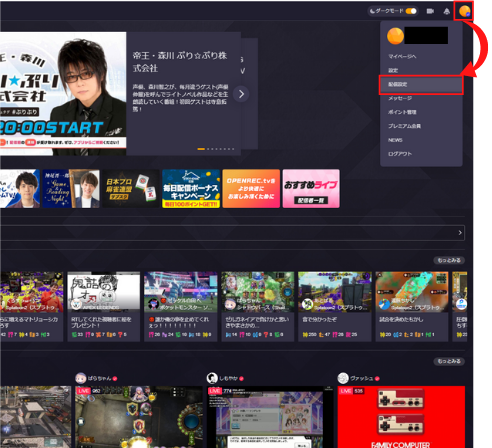 配信管理画面へのアクセス
配信管理画面へのアクセス配信管理画面にアクセスするには、オープンレックにアクセスし、右上のアイコン→配信設定の順にクリック。
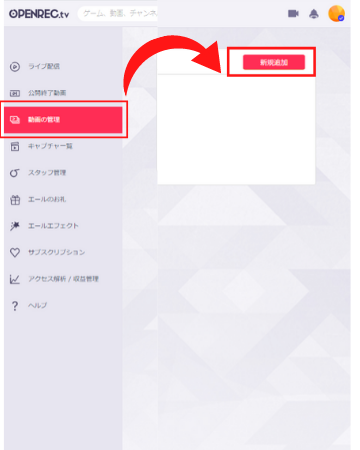 新規追加の流れ
新規追加の流れ配信管理画面が表示されたら左のメニューより「動画の管理」を選択し、画面右上にある「新規追加」をクリックします。
手順2:動画ファイルをアップロード
新規追加をクリックしたら動画の登録画面が表示されます。
まずは、動画ファイルのアップロードを行います。
アップロード可能な動画ファイルの要件は下記の通り。
| 項目 | 要件 |
| フォーマット | mp4 |
| ビットレート | 3~5Mbps目安 |
| 解像度(px) | 1280×720(16:9) 1920×1080(16:9) |
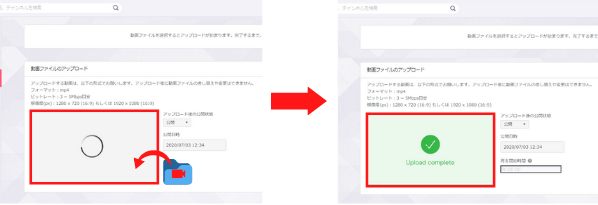 動画アップロードの流れ
動画アップロードの流れアップロードする動画が用意できたら、対象箇所に動画ファイルをドラッグ&ドロップ。
動画のアップロード中は、進捗が表示されます。
動画のアップロードが完了すると、動画ファイルをドラッグ&ドロップしたウィンドウに「Upload complete」と表示されます。
手順3:動画情報の登録
動画の管理画面にある基本情報の部分で、動画のタイトルなどを設定します。
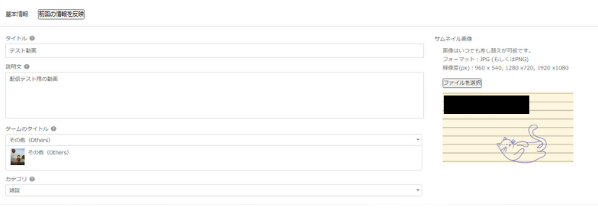 動画情報の設定
動画情報の設定登録する動画の基本情報は下記の通り。
- タイトル
- 説明文
- ゲームのタイトル
- カテゴリ
- サムネイル画像
また、オープンレッククリエイターズプログラムに登録している場合は、収益化の設定も行うことが可能。
オープンレッククリエイターズプログラムについては、下記の記事を参考にしてみてください。

動画情報の登録は、動画のアップロード中でも行えます。
手順4:動画の公開状態および公開日時の設定
動画情報の設定が完了したら、動画の公開状態、公開日時の設定を行います。
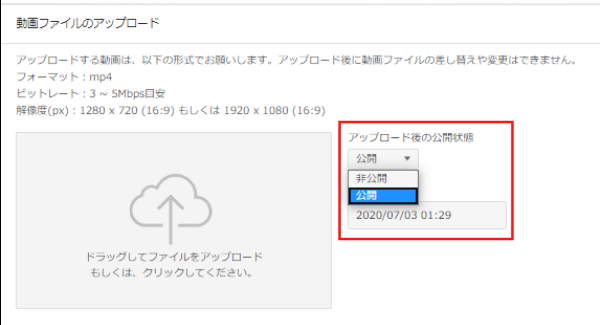 動画の公開状態設定
動画の公開状態設定ファイルのアップロード設定を行ったウィンドウの右に設定用の項目があります。
アップロード後の公開設定で、公開・非公開の選択が行えます。
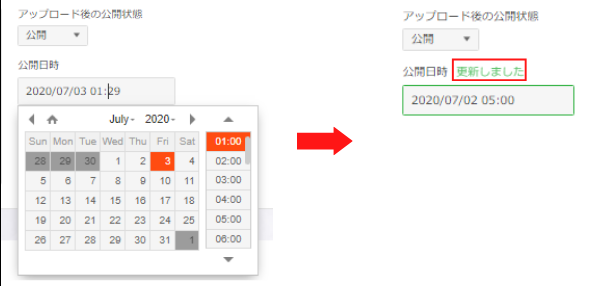 動画の公開日時設定
動画の公開日時設定公開日時の項目をクリックすると、カレンダーが表示。
公開したい日程、時間を選択すると「更新しました」と表示され、情報の反映が行われます。
手順5:動画の登録完了
動画のアップロードおよび各種設定が完了したらいよいよ動画の公開です。
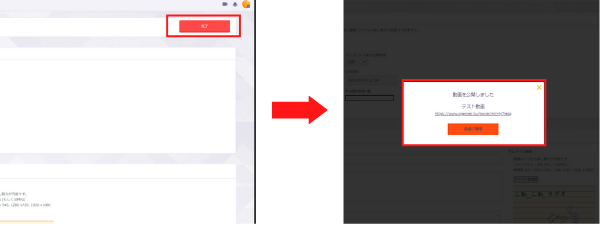 動画公開の流れ
動画公開の流れすべての項目に間違いがないか確認後、画面右上の「完了」ボタンをクリック。
「動画を公開しました」というメッセージが表示されるとともに、動画URLが発行されます。
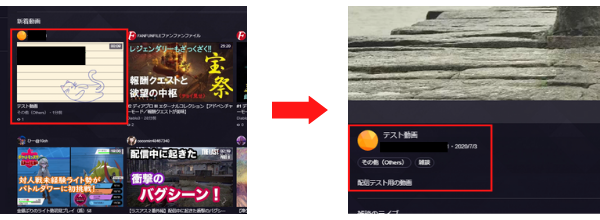 動画の公開された状態の画面
動画の公開された状態の画面念のため、動画の再生画面を開き、アップロードした動画及び各種情報に間違いがないか確認することをおすすめします。
まとめ
本記事では、オープンレックの新着動画についてと編集した動画の配信方法について解説しました。
編集された動画は、ライブ動画とは違い、カットなどの編集がされているので見どころがわかりやすいというメリットがあります。
ライブ動画のように長時間にわたるものはなかなか視聴できないけど、短い時間で興味のあるゲーム配信を視聴したい場合は新着動画から編集された動画を視聴するのがおすすめ。
本記事が、これからオープンレックで動画を視聴したいと考えている人のお役に立てれば幸いです。
.png)










-640x360.png)
-640x360.png)



